Hướng dẫn điều chỉnh tăng thời lượng pin Macbook cũ chính hãng
Tại sao việc cân chỉnh pin là cần thiết?
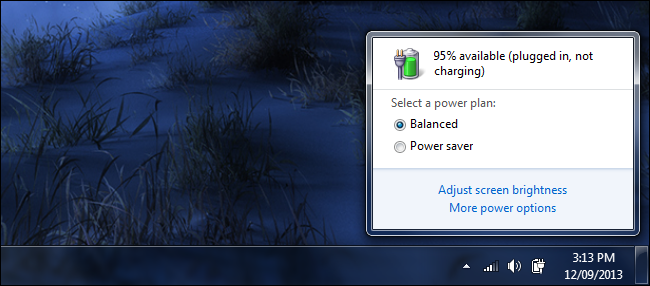
Cách sử dụng pin laptop của bạn có ảnh hưởng rất lớn tới thời lượng pin Macbook. Dù là Macbook Air hay Macbook Pro Retina cũ chính hãng, cũng không nên cắm sạc liên tục vì nghĩ rằng ít dùng pin thì pin sẽ được bảo quản và ít hao. Tốt nhất bạn nên ngắt sạc pin trong lần đầu sử dụng, và chỉ khi pin hiện thông báo yếu thì mới cắm sạc. Bạn cũng không nên để pin cạn kiệt trong một thời gian quá lâu, vì pin sẽ dễ mất dung lượng hoặc hư hỏng.
Tuy vậy, đồng ho đo lượng pin laptop gặp sai sót có thể còn do nhiều nhân tố khác như thời gian vận hành máy, do nhiệt độ hay tần suất dùng laptop liên tục v.v… Những yếu tố có thể nhỏ nhưng đều có thể gây ảnh hưởng không tốt cho chức năng đo của pin.
Việc laptop hiển thị thông báo pin không chính xác có thể gây gián đoạn rất lớn tới hiệu quả sử dụng laptop của bạn. Laptop tự tắt đột ngột cũng rất không tốt tới laptop và ổ cứng. Bởi vậy căn chỉnh lại pin sao cho chính xác là một việc nên làm thường xuyên.
Cân chỉnh pin tự động
Với cách chỉnh tự động này thì cách làm khá là đơn giản. Nhiều hãng laptop còn có cả bộ công cụ giúp bạn căn chỉnh lại pin sao cho tiện lợi nhất. Ngoài ra các công cụ này thường còn bổ sung thêm cả tính năng quản lý năng lượng Power Management giống như Windows.
Còn với laptop Macbook mà không có tính năng chỉnh tự động, bạn có thể chỉnh thủ công theo các bước tại trang chủ hướng dẫn của Apple. Bạn chỉ cần gõ từ khóa “How to recabrate [tên hãng laptop] battery” để tìm hướng dẫn.
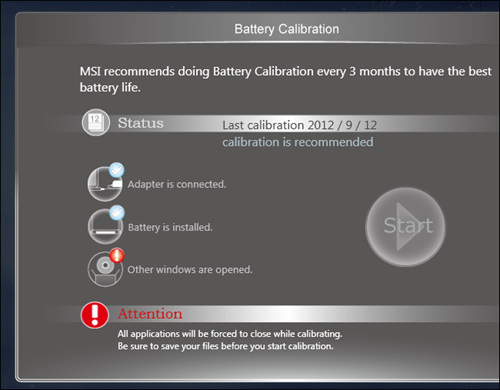
Cách cân chỉnh thủ công
Trường hợp Macbook không có công cụ chỉnh tự động thì bạn theo các bước sau:
– Đầu tiên bạn sạc laptop đầy 100%
– Bạn không ngắt sạc luôn mà đợi thêm 2 tiếng nữa. Giữ cho máy và pin ở nhiệt độ ổn định.
– Bạn vào Power Management Setting, ghi lại các thông số tùy chỉnh đang có của máy, rồi đổi chế độ của máy sang tự nghỉ (Sleep) hay ngủ đông (Hibernate) tại mức pin 5%.
– Bạn rút sạc và vận hành cho đến lúc máy vào chế độ sleep hoặc ngủ đông.
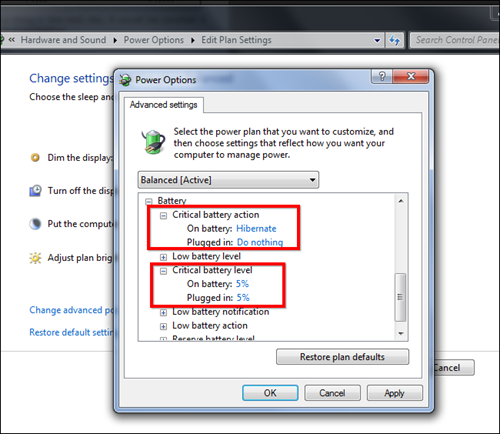
Lưu ý: Bạn nên chỉnh các thiết lập từ Change settings for the plan thành Never với mọi tùy chọn.
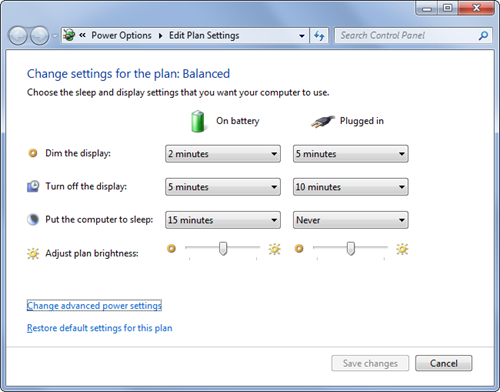
– Bạn giữ máy Macbook nghỉ trong vòng 5-8 tiếng từ khi máy tự động tắt vì tiết kiệm pin.
– Cắm lại laptop với nguồn điện để sạc tới khi 100% và lại tiếp tục sạc thêm 2 tiếng nữa.
– Đặt lại Power Management về các tùy chọn ban đầu
Đến đây là xong các bước và máy Macbook cũ chính hãng của bạn sẽ có thời lượng pin trở lại chính xác như cũ.
Tin liên quan:
Cách đổi hệ màu HĐH Windows giống trên Macbook Pro TouchBar cũ
Apple sẽ ra mắt iMac mới màn hình 8K hơn hẳn so với iMac cũ chính hãng?
Miễn phí giao hàng nội thành
Miễn phí đổi trong 10 ngày
Cam kết hàng chính hãng 100%
Tiền mặt, quẹt thẻ, chuyển khoản







